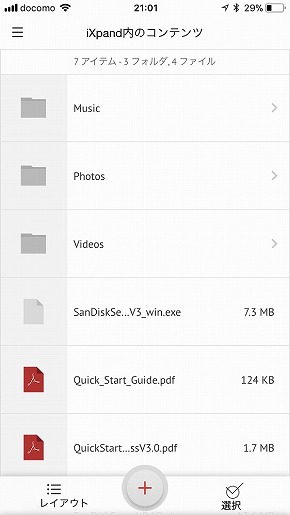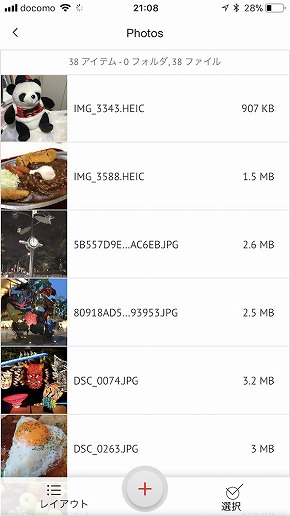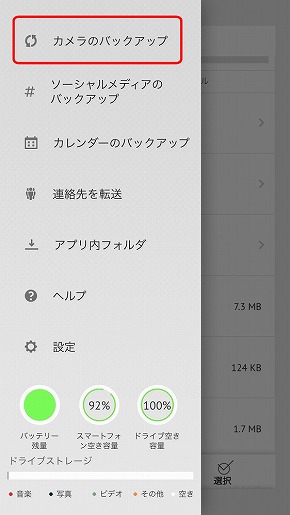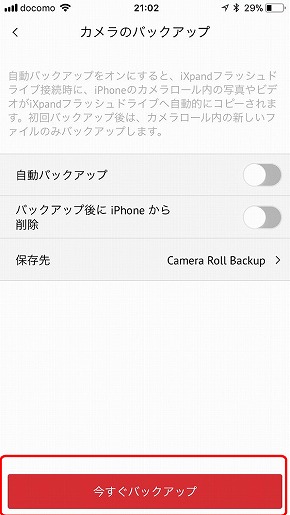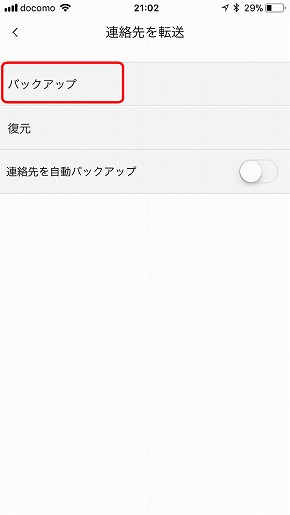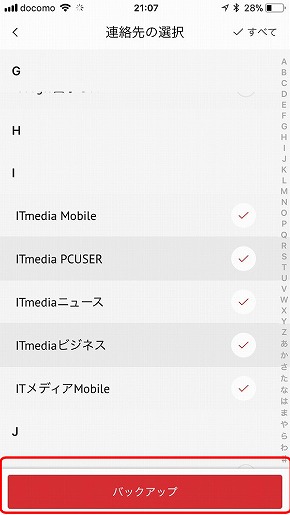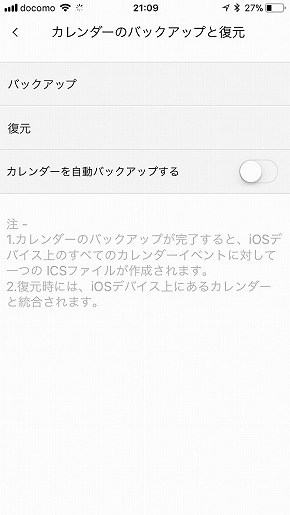iPhoneユーザー必見! 「iXpand」でスマートに機種変更&データ移行をしよう(1/2 ページ)
新しいiPhoneが発売されて話題を集めているが、スマートフォンの乗り換えで面倒なのがデータの移行。また、iPhoneは外部メモリに対応しておらず、ストレージを拡張できない。そこでオススメしたいのが、サンディスクの「iXpand」だ。
iPhoneの集大成といわれる「iPhone 8/8 Plus」や、スマートフォンの未来とも評される「iPhone X」が発売された。滑り出しも上々のようで、大きなモデルチェンジにもなることから、乗り換えを考えている人は多いだろう。実際、iPhone Xは予約が殺到し、店頭での当日販売を3年ぶりに解禁したことで、発売日当日には長い行列もできていた。
ただ、スマートフォンを乗り換えるのは、一筋縄ではいかない。単なる携帯電話とは違い、スマートフォンは情報の塊。アドレス帳のような軽いデータから、写真、動画などの容量がかさむデータまで、さまざまなデータを移さなければならない。もちろん、iPhoneにはiTunesやiCloudといったデータ移行手段はあるが、誰もが簡単に利用できるわけではない。iTunesにはPCが必要だし、iCloudも保存できるデータ容量に制限があるからだ。
また、iPhoneはAndroidとは異なり、microSDでの容量拡張ができない。そのため、特に低容量のモデルを買ってしまうと、価格が安い半面、長く使っていると容量がいっぱいになり、写真などのデータを保存できなくなってしまうこともある。こうしたときには、iPhone以外の外部メモリにデータをバックアップしておかなければならない。サンディスクのフラッシュドライブ「iXpand」は、こうしたニーズに応える製品だ。
操作はアプリで完結、シンプルな操作でバックアップできる
iXpandはドコモやソフトバンクのショップで販売されており、入手も簡単。画像や動画といった容量がかさみがちなデータを、簡単にコピーすることができる。iXpandに移したデータはアプリから参照する形となるが、iOS 11で採用されたHEIF(静止画)や、HEVC(動画)といった、最新のフォーマットにも対応している。アドレス帳のバックアップも可能だ。
利用は簡単で、iPhoneのLightningコネクターにiXpandを挿し、専用アプリの「iXpand Sync」でメニューからコピーしたいデータを選び、「バックアップ」ボタンをタップするだけ。写真の場合はメニューから「カメラのバックアップ」を選び、「今すぐバックアップ」ボタンをタップ。「バックアップ後にiPhoneから削除」をオンにしておけば、コピーしたデータをiPhone側から削除して、容量を節約することも可能だ。
アドレス帳の場合は、メニューから「連絡先を転送」→「バックアップ」と進み、移行させたい連絡先を選んだら、「バックアップ」ボタンをタップする。カレンダーのデータバックアップにも対応しており、同様の手順で操作可能。非常にシンプルな操作で、iPhoneの利用に必要な連絡先、写真、動画をコピーできる。
復元も簡単で、アドレス帳の場合は、新しいiPhoneのLightningコネクターにiXpandを挿し、メニューの「連絡先を転送」→「復元」を選び、コピーしたいファイルを選択。「復元」ボタンを押すと、バックアップしたデータが新しいiPhoneに書き込まれる。保存した写真や動画がiXpand Syncから見られて、iPhone内のストレージにコピーすることもできる。操作はiXpand Syncだけで完結するためシンプル。PCを使う必要はない。
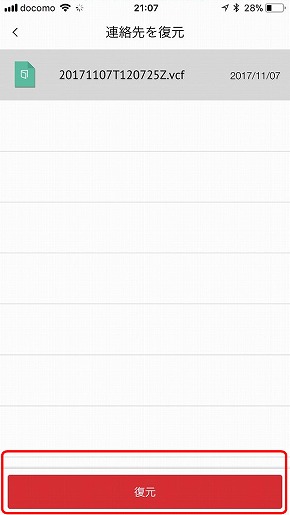
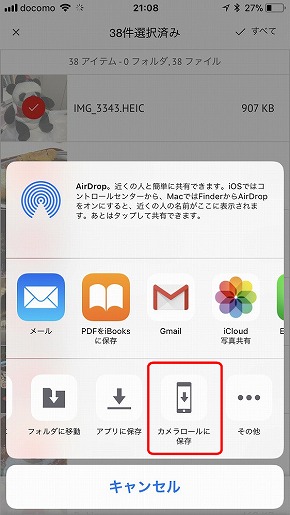 連絡先を復元したいときは、メニューから「連絡先を転送」を選び、「復元」をタップして、バックアップしたファイルを選択すればOK(写真=左)。写真の復元は、必要なデータを選んだあと、共有メニューで「カメラロールに保存」を選択(写真=右)
連絡先を復元したいときは、メニューから「連絡先を転送」を選び、「復元」をタップして、バックアップしたファイルを選択すればOK(写真=左)。写真の復元は、必要なデータを選んだあと、共有メニューで「カメラロールに保存」を選択(写真=右)iXpandはPCを持たない人の強い味方
では、iXpandはどんなシーンで活躍するのか。1つ目が、PCを持っていない人が新しいiPhoneを購入した際に、データを移行するケースだ。バックアップや復元は、PCがあればiTunes経由でできるが、iPhoneは単体でも利用可能。特にシニア世代などは、インターネットへの接続手段が、操作の簡単なiPhoneだけということが多い。
もちろん、iPhone単体でもiCloudを使えば、各種データのバックアップや復元は可能だ。ただ、iCloudは無料で利用できるのが5GBまで。写真や動画もここに含まれるため、ある程度使っていると、有料でデータ容量を追加しなければならない。設定も必要となるため、使い方が分からないという人もいるはずだ。
iXpandが活躍するのは、このようなシーンだ。先に挙げたように、連絡先やカレンダーのバックアップ&復元にも完全対応しており、しかも操作は簡単。物理的にLightningコネクターに差し込むという安心感もあり、コンピュータの知識がなくてもすぐに利用できる。アプリを扱えればいいということは、iPhoneユーザーなら誰もが利用できるということだ。
Copyright © ITmedia, Inc. All Rights Reserved.
提供:サンディスク株式会社
アイティメディア営業企画/制作:ITmedia Mobile 編集部/掲載内容有効期限:2018年1月18日